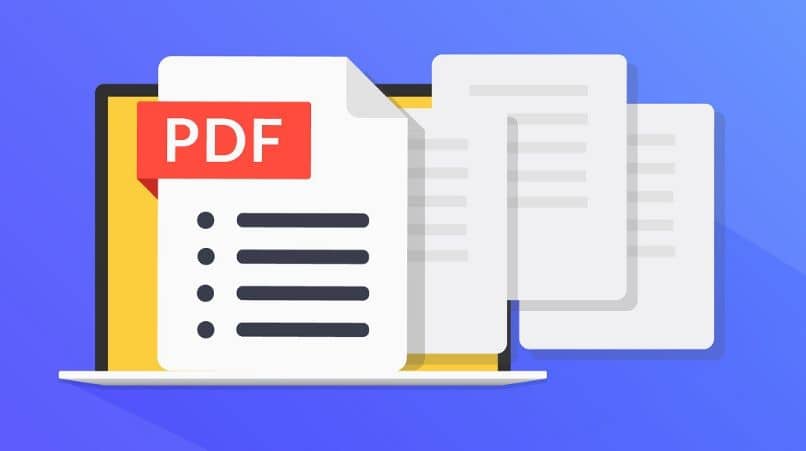
Yleisin tapa lähettää ja vastaanottaa asiakirjoja on PDF-muodossa. Monta kertaa ne sisältävät mielenkiintoisia tietoja, jotka haluat tallentaa, ja linkkejä, joihin haluat kirjoittaa, mutta tämän tyyppisiä tiedostoja voidaan harvoin muokata. Jos haluat tietää, kuinka muokata ja poimia kaikkia linkkejä PDF-dokumentista, jatka lukemista!
Kuten edellä mainittiin, yleisin tapa lähettää asiakirjoja on PDF-muodossa, ehjänä tai korjata tai palauttaa vioittunut PDF. Tämä johtuu siitä, että nämä tiedostot ovat yhteensopivia kaikkien käyttöjärjestelmien kanssa.
Tämäntyyppisten tiedostojen erityispiirre on, että harvat sallivat kopioi sisältösi. Jos halutaan purkaa yksi linkki, tämä ei aiheuta suurta ongelmaa. Mutta jos niitä on paljon, se voi olla melko pitkä ja tylsä tehtävä. Mutta älä huoli, on monia ohjelmia, joiden avulla voit muokata ja poimia kaikkia linkkejä PDF-dokumentista.
Aivan kuten PDF-tiedostojen avaamiseen ja katselemiseen on parhaita Android-sovelluksia, on myös käsite niistä, joiden avulla voit muokata ja purkaa linkkejä.
tietokoneohjelmat, joiden avulla voit poimia linkkejä PDF-tiedostoista, sekä muun tyyppiset asiakirjat, kuten kuvat. Tapaa joitain heistä.
Jos olet kuitenkin päässyt tähän pisteeseen sattumalta, sinun on pidettävä mielessä, että voit silti avata, muokata ja muuntaa PDF-tiedostoja tietokoneella helposti ja täyttää itsesi vähitellen tietämyksellä.
PDF Link Editor
Jos sinun on purettava useita linkkejä PDF-dokumentista, älä huoli, sinun ei tarvitse Kopioi ja liitä Kukin erikseen. Tämän sovelluksen avulla voit suorittaa tämän toiminnon paljon yksinkertaisemmalla tavalla. Voit myös purkaa useita linkkejä samanaikaisesti lopettaaksesi nopeasti.
Kun olet jo purkanut valitut linkit, voit tallentaa ne samaan tekstiasiakirjaan, jotta ne ovat käytettävissä tarvittaessa.
Ensimmäinen vaihe kaikkien muokkaamiseen ja purkamiseen linkit PDF-dokumentissa kanssa PDF Link Editor on ladata sovellus. Voit helposti saada sen Internetistä ilmaiseksi.
Jatka sitten avaamalla sovellus ja valitsemalla muokattava PDF, sovellus näyttää luettelon tiedostossa olevista linkeistä sekä sivun, jossa kukin niistä sijaitsee.
Voit purkaa joitain valitsemalla manuaalisesti haluamasi linkin ruudun tai kaikki napsauttamalla vaihtoehtoa ”Valitse kaikki”. Määritä seuraavaksi kansio, johon haluat arkistoida kaikki puretut linkit.
Viimeistele linkkien valintaprosessi ja kokoonpanon tallentaminen jäljellä on vain napsauttamalla ”Pura linkit” -painiketta, jolloin sovellus tallentaa kaikki valitut linkit ilmoitettuun tiedostopolkuun.
Linkit tallennetaan tekstitiedostoon, jotta voit helposti kopioida ja liittää ne selaimeen milloin tahansa.
PDF-elementti
Toinen työkalu, jonka avulla voit muokata ja poimia kaikkia linkkejä helposti PDF-dokumentista, on PDF-elementti. Sitä on melko helppo käyttää ja se on saatavilla ilmaiseksi Internetistä Windowsille ja iOS: lle.
Aloita lataamalla ja avaamalla se. Voit vetää sen päänäytössä tiedoston, jonka kanssa haluat työskennellä, tai mennä valikkoon “Tiedosto”Ja valitse”Avata”PDF-asiakirjan löytäminen tiedostoselaimesta.
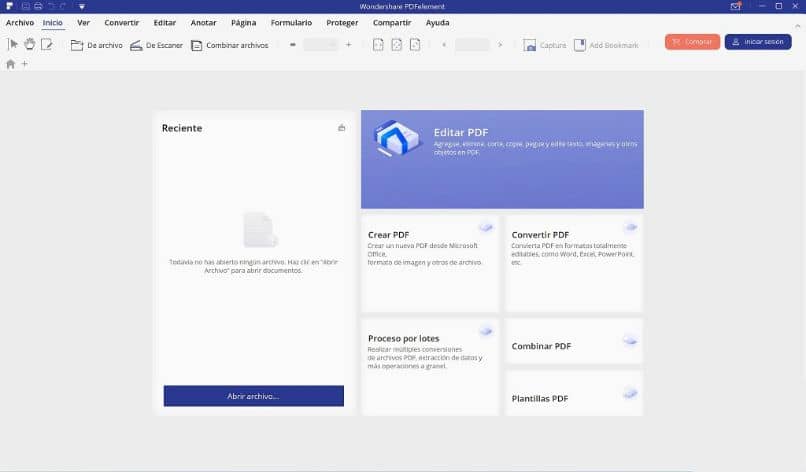
Tämän ohjelman pääominaisuus on, että sen avulla voit lisätä ja poistaa linkkejä PDF-dokumenttiin. Lisää linkki valitsemalla ensin vaihtoehto ”Muokata”Päävalikossa. Sitten sinun on piirrettävä suorakulmio tekstin ympärille, johon haluat lisätä linkin. Tämä toiminto avaa avattavan valikon. Sieltä löydät osan ”Luo yhteys”.
Jos haluat ohjata sinut verkkosivulle napsauttamalla tätä linkkiä, sinun on kaksoisnapsautettava valittua tekstiä. Paina sitten ”Link” -vaihtoehtoa. Tässä osiossa voit muokata linkkitoimintoa siten, että se avaa verkkosivun tai näyttää sivunäkymän sitä napsautettaessa. Kun olet valmis, paina ”Luo linkki” ja valmis.
Jos haluat sen sijaan poistaa kyseisen linkin, valitse vaihtoehto ”Muokata”Valittu, varjosta linkin sijainti ja kaksoisnapsauta sitä. Näkyviin tulee avattava valikko, napsauta vaihtoehtoaRaivata”Tekstiin lisätyn linkin poistaminen.